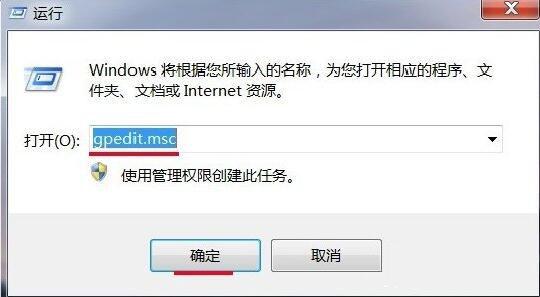U盘超级加密3000是一款专业的U盘和移动硬盘加密软件,可以对里面的文件或者文件夹进行加密。U盘里面的文件加密后,可以在其他电脑上使用,具有完美的移动性。
适用平台:Win Vista / 7 / 8 / 10 / 11,32/64位
第二章 安装方法方法一:U盘超级加密3000是一款绿色免安装软件。软件下载后是一个压缩包,打开压缩包,把“绿色免安装版”文件夹里面的ude.exe文件解压到需要使用的U盘、移动硬盘或电脑磁盘分区中就可以了。U盘超级加密3000也可以放在所在分区的文件夹里面,但软件所在的文件夹就无法加密了。
方法二:打开压缩包,直接运行usb_setup.exe。在弹出的窗口中选择需要加密数据所在的磁盘分区,然后点击确定。软件安装完成后,会弹出以下窗口。点击“退出”即可打开软件所在磁盘。
3.1 闪电加密
功能说明:对文件和文件夹进行加密,无大小限制。加密后的文件和文件夹在磁盘中看不到,只有通过软件才能看到。
使用方法:双击运行ude.exe,输入密码进入软件后,在软件左侧的文件列表中选择需要加密的文件(夹),然后点击“闪电加密”。
闪电加密后的数据会转移到软件右侧的闪电加密区中。
3.2 金钻加密
功能说明:对文件和文件夹进行加密,无大小限制。加密后的文件只有输入正确密码才能打开或解密。
使用方法:双击运行ude.exe,输入密码进入软件后,在软件左侧的文件列表中选择需要加密的文件(夹),然后点击“金钻加密”。
3.3 解密方法
功能说明:解密闪电加密和金钻加密的文件或文件夹,解密后的文件或文件夹会恢复到未加密之前的状态。
使用方法:
闪电加密:在软件右侧的文件列表框中选择需要解密的文件或文件夹,然后点击“解密”。
金钻加密:在软件左侧的文件列表框中选择需要解密的金钻加密文件或文件夹,点击“解密”,在弹出的密码输入框中输入解密密码,然后点击“确定”。
3.4 文件夹伪装
功能说明:文件夹伪装后,打开文件夹看到的是伪装对象的内容,并不是文件夹的真正内容。
使用方法:双击运行ude.exe,输入密码进入软件后,在软件左侧的文件列表中选择需要伪装的文件夹,点击软件窗口上方的 “文件夹伪装”。在弹出的“请选择伪装类型”的窗口中,选择文件夹伪装类型,然后点击“确定”。
解除伪装:打开软件,在需要解除伪装的文件夹上单击鼠标右键,选择“解除伪装”。
3.5 文件(夹)加锁
功能说明:对NTFS分区里面的文件或文件夹进行加锁,打开加锁的文件/文件夹时提示拒绝访问。
使用方法:双击运行ude.exe,输入密码进入软件后,在软件左侧的文件列表中选择需要加锁的文件(夹),然后点击软件窗口上方的“文件(夹)加锁”。
解锁:双击运行ude.exe,输入密码进入软件后,在软件左侧的文件列表中选择需要解锁的文件(夹),单击鼠标右键,选择“文件(夹)解锁”。
3.6 镜像浏览
功能说明:把闪电加密区虚拟成一个磁盘分区,通过这种方式来查看和使用闪电加密的文件和文件夹。
使用方法:双击运行ude.exe,输入密码进入软件后,直接点击软件窗口上方的“镜像浏览”。
3.7.1 管理员密码3.7 软件设置
功能说明:输入管理员密码进入软件后,可以进行所有操作。
使用说明:进入软件的默认密码是888888。如需修改,先输入默认密码进入软件,依次点击软件设置——“修改管理员密码”,在弹出的管理员密码修改窗口中输入原密码,并设置新密码,点击“确定”即可。
功能说明:输入此密码进入软件后,只能查看闪电加密区的数据,不能编辑、复制、删除或移动。
使用方法:进入软件,点击软件设置,勾选“只读组密码”。重新运行软件,在密码输入框中输入只读组密码,点击确定,就可以进入只读界面了。如果设置密码为空或不勾选,只读组密码将不启用。
功能说明:输入此密码进入软件后,闪电加密区显示为空,看不到加密的数据。
使用方法:进入软件,点击软件设置,勾选“乞丐组密码”。重新运行软件,在密码输入框中输入乞丐组密码,点击确定,就可以进入乞丐组界面了。如果设置密码为空或不勾选,乞丐组密码将不启用。
“闪电加密文件或文件夹解密后自动打开”勾选后,闪电加密的数据解密后就会自动打开。取消勾选此选项,闪电加密的数据解密后,需要手动打开。
此选项勾选后,在软件中解密闪电加密的数据,点击关闭按钮退出软件时,会弹出提示“您解密的文件夹或文件还有一些没有恢复到加密状态,是否把这些文件或文件夹恢复到加密状态”。点击“是”,已经解密的文件会再次恢复为加密状态;点击“否”,文件就保持解密状态。(这个功能只针对闪电加密的数据)
取消勾选此选项,不会弹出上述提示窗口。
电脑“窗口最小化时隐藏软件名称”勾选后,点击软件窗口右上角的最小化按钮,在任务栏只会显示软件所在磁盘的盘符,而不会显示软件名称。
功能说明:隐藏软件,打开磁盘后看不到ude.exe。
使用方法:进入软件,点击软件设置,勾选“隐藏软件”。
解除隐藏:在计算机的地址栏中输入完整的软件路径,进入软件后,点击软件设置,取消勾选“隐藏软件”。
“隐藏软件”功能使用注意事项:
1、如果输入的软件路径错误,无法调出软件。例如,软件存放在G盘根目录下,如果输入G:\ude。exe是无法调出软件的,正确路径是G:\ude.exe。
2、如果软件存放在G盘一个名为“新建”的电脑文件夹中,输入G:\ude.exe也是无法调出软件的,正确路径是G:\新建\ude.exe。
3、如果忘记路径无法调出软件,可以再次拷贝ude.exe到磁盘中,然后运行软件,点击软件设置,取消勾选“隐藏软件”。
3.8 全盘闪电加密
功能说明:可以加密软件所在磁盘里面的所有数据(软件在磁盘根目录下)。如果软件在某一文件夹下,那么所在文件夹是无法加密的。
使用方法:双击运动ude.exe,输入密码进入软件后,点击“全盘闪电加密”,就可以加密磁盘中的所有数据。
3.9 解密全区数据
功能说明:解密闪电加密区的所有数据。
软件使用:双击运动ude.exe,输入密码进入软件后,点击“解密全区数据”。
3.10 找回软件密码
功能说明:找回软件密码,成功进入软件。
操作方法:双击运行磁盘中的ude.exe,在密码输入框中输入SOS(不区分大小写),点击确定,然后在弹出的窗口中复制粘贴激活码,点击“确定”,就会看到软件提示的管理员密码。点击确定后进入软件,可以修改软件密码。(注:必须是激活软件时的那个激活码)
第四章 激活软件1、双击exe图标,在弹出的窗口中点击“激活正式版”。
2、在弹出的“激活正式版”窗口中,复制粘贴激活码到相应的位置,点击“激活”按钮。
3、看到“激活码验证码成功”的提示后,点击“OK”,软件将会重启并弹出密码输入框。输入默认密码进入软件,及时修改软件密码。
U盘超级加密3000是一款绿色免安装软件,卸载也十分简单,直接删除ude.exe文件就可以了。
删除U盘超级加密3000软件,不会导致已经加密的文件夹和文件丢失或解密。
如果磁盘里面的U盘超级加密3000软件丢失或者被删除,再重新下载一个软件到磁盘里面就可以了。
第六章 其他购买一套U盘超级加密3000可以在多少个U盘上使用?6.1 常见问题
购买1套U盘超级加密3000可以得到一个激活码。一个激活码有10次激活次数,也就是说可以在10个U盘或者磁盘分区内使用。注意:磁盘损坏或格式化后,需要重新激活并用掉1次激活次数。
U盘超级加密3000的正式版和试用版有什么区别?①试用次数。试用版有30次试用次数,正式版没有此限制。
②修改软件密码。试用版只能使用默认密码,无法修改,正式版没有此限制。
③急救中心。急救中心用于搜索加密文件,试用版无法使用此功能。
更换新的U盘后,还能继续使用U盘超级加密3000吗?可以。U盘超级加密3000的一个激活码有10次激活次数,更换新U盘后,重新下载软件,使用激活码重新激活即可。注意:如果激活次数已经用完,就不能激活新的U盘了。
U盘超级加密3000可以在电脑上使用吗?可以。U盘超级加密3000不仅可以在U盘和移动硬盘上使用,也可以在电脑的本地磁盘分区使用(C盘除外)。
拷贝ude程序是否相当于拷贝了所有加密的数据?不是。U盘超级加密3000加密的文件和文件夹没有保存到软件本身,只拷贝ude是没有作用的,需要先解密、再拷贝文件。另外删除ude对加密的数据也没有任何影响,不会丢失也不会自动解密。
打开金钻加密的文件夹需要输入密码吗?不需要。打开金钻加密文件夹不需要输入密码,但打开文件夹里面的每一个文件都需要输入密码。
可以一次性加密磁盘里的所有文件吗?可以。打开U盘超级加密3000软件,点击窗口左侧的“全盘闪电加密”,磁盘内的所有文件和文件夹就会转移至右侧的闪电加密区。
闪电加密和金钻加密有什么不同?闪电加密:是一种快速的加密方法,加密解密速度很快,并且不额外占用磁盘空间,不受文件和文件夹大小限制,非常适合保护那些超大的文件夹。
金钻加密:是一种真正的加密方法,通过您设置的加密密码把文件里面的数据加密成密文,没有正确密码无法解密,非常适合加密那些重要的数据。
文件夹伪装后如何解除伪装?打开U盘超级加密3000,在左侧的文件列表中找到伪装的文件夹,单击鼠标右键,选择“解除伪装”即可。
文件或文件夹加锁后如何解锁?打开U盘超级加密3000,在左侧的文件列表中找到加锁的文件或文件夹,单击鼠标右键,选择“文件(夹)解锁”即可。
忘记U盘超级加密3000的软件密码(管理员密码)怎么办?请在密码对话框中输入“SOS”,点击确定,然后在弹出的窗口中输入软件激活码(必须是激活软件时的那个激活码),点击确定,这时软件就会提示您设置的管理员密码。
忘记金钻加密文件的密码怎么办?如果忘记了金钻加密文件的密码,是没有任何办法的。因为没有正确密码,文件里面的密文无法还原,请一定牢记正确密码。
6.2 联系我们
请通过官网联系我们。
电脑